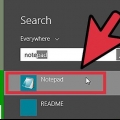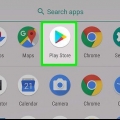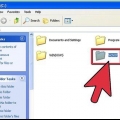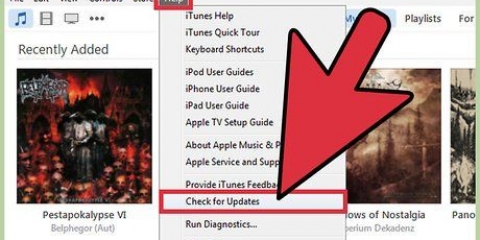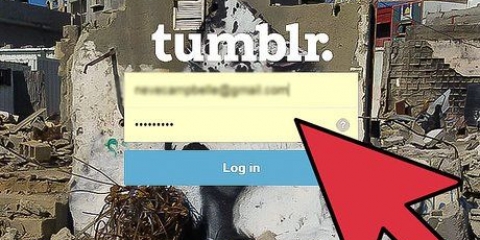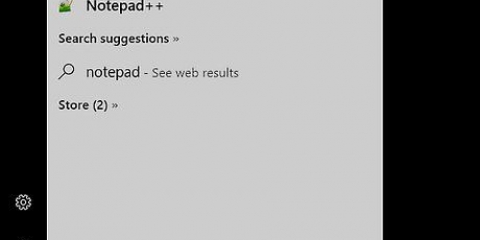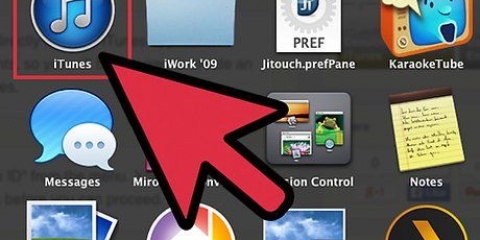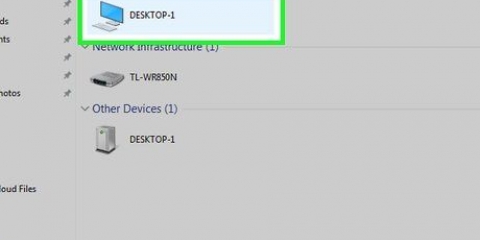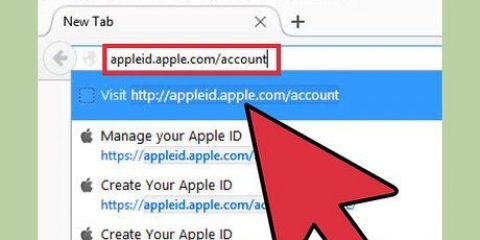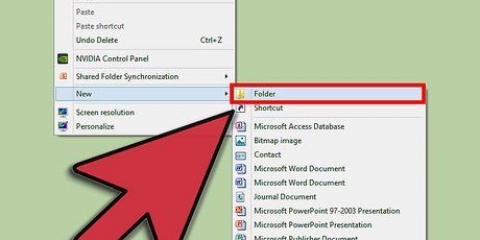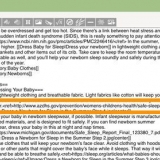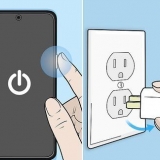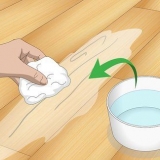Du kan lægge disse kommandoer i en bat-fil på skrivebordet for hurtig adgang. Kør det som administrator, og dit hotspot kører. Måske synes du, det er meget at skrive, men det kan gøres på en anden måde. Åbn Notesblok og skriv alle kommandoer. Gem filen med en ".flagermus" udvidelse. Eksempel: hotte.flagermus
Opret et wifi-hotspot ved hjælp af kommandolinjen
I dag er en internetforbindelse en af de ting, som vi næsten ikke kan leve uden. Det er meget nyttigt, hvis vi kan bruge pc`ens hurtige internetforbindelse. Løsningen på dette er et trådløst hostet netværk. Dette koncept blev først introduceret i Windows 7. Ved at bruge denne funktion kan vi nemt oprette en virtuel trådløs adapter. Du kan gøre dette med en CMD (Command Prompt!) kommando med administratorrettigheder. Det bedste af det hele er, at du kan oprette forbindelse til et andet WiFi, når det hostede netværk kører. Nedenfor er nogle af de tilgængelige kommandoer i Windows 7 eller Windows 8 Ready PC.
Trin

1. Start. Klik på knappen Start på skrivebordet, eller tryk på Windows-tasten.

2. Søg. type "cmd" i søgefeltet og højreklik på kommandoprompt. Vælg Kør som administrator.

3. For begyndere. Du kommer til at arbejde med administratorrettigheder, så du bliver bedt om brugerkontokontrol. Klik på Ja. Nu åbnes kommandovinduet.

4. Kontrol af enhederne. type
Data vil blive vist som på billedet.
Teksten
netsh wlan show drivere i kommandovinduet og tryk på Enter.Data vil blive vist som på billedet.
Teksten
Hostet netværk understøttet: Ja betyder, at din computer understøtter hostede netværk. Tjek det her.
5. Opret det hostede netværk. type
netsh wlan sæt hostednetwork mode=allow ssid=Hotspotnavn nøgle=adgangskode i kommandovinduet. Opretter et hotspot, men offline.
6. Start. type
netsh wlan start hostet netværk i kommandovinduet for at starte det nyoprettede hotspot.
7. Hold op. type
netsh wlan stop hostet netværk i kommandovinduet for at stoppe hotspottet.
8. Dataene. type
netsh wlan show hostet netværk for at kontrollere status for hotspottet.
9. internet. For at dele din internetforbindelse med andre via hotspottet skal du gå til netværks- og delingscenteret og klikke på Skift adapterindstillinger. I dette vindue skal du højreklikke på den forbindelse, du bruger til at gå online og vælge egenskaber. I Egenskaber skal du gå til fanen Deling og markere afkrydsningsfeltet "Tillad andre netværksbrugere at oprette forbindelse via denne computers internetforbindelse" og vælg navnet på den netværksforbindelse, der bruges af hotspottet. (For at gøre dette skal du gå til vinduet Netværksforbindelse og finde forbindelsen under navnet Microsoft Hosted Network Virtual Adapter). Gem dine ændringer. Nu er din internetforbindelse delt.
Tips
Advarsler
- Administratorrettigheder er et must for CMD at køre denne kommando. Uden disse tilladelser vil der blive vist en fejlmeddelelse.
Artikler om emnet "Opret et wifi-hotspot ved hjælp af kommandolinjen"
Оцените, пожалуйста статью
Populær